情報番号:014826 【更新日:2023.03.09】
「東芝サービスステーション」ドライバーやアプリなどの更新情報を自動で受け取る方法<Windows 8.1>
対応機器・対象OSとカテゴリ
| 対応機種 |
|
| 対象OS |
Windows 8.1 |
| カテゴリ |
その他のプレインストールソフト、dynabookユーティリティ |
回答・対処方法
はじめに
「東芝サービスステーション」とは、東芝から提供しているドライバーやアプリなどの更新モジュールのアップデート情報や重要なお知らせを自動的に提供するためのソフトウェアです。
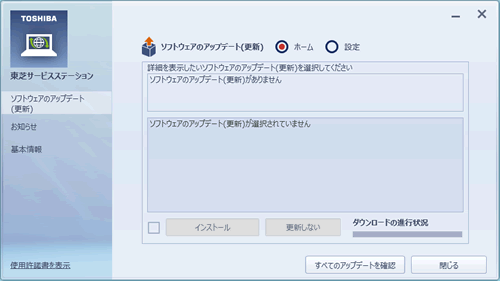 (図1)
(図1)
ここでは、「東芝サービスステーション」でドライバーやアプリなどの更新情報を自動で受け取る方法について説明します。
<メモ>
- 本機能を利用するには、インターネットに接続できる環境が必要です。
- このソフトウェアは動作に必要な機器の識別情報などを弊社のサーバーへ送信します。使用できるように設定する前に、詳しい内容を説明した使用許諾書が表示されますので、よくお読みください。
- 本機能は、本製品に用意されているアプリ、ユーティリティ、ドライバーやBIOSなど、一部のアップデートについてお知らせします。東芝から提供されている更新モジュールについては、「dynabook.com サポート情報」をあわせてご利用ください。
操作手順
- スタート画面の左下隅の近くにある下向き矢印をクリックします。
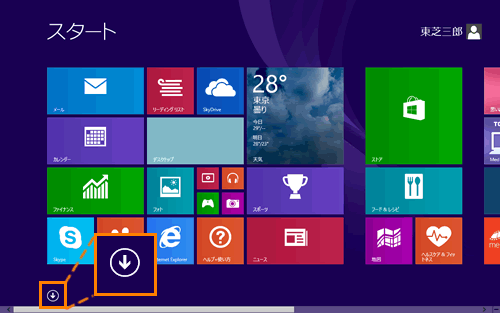 (図2)
(図2)
- アプリビューが表示されます。アプリビューには、PCにインストールされているすべてのアプリが表示されます。右上の検索ボックスに service と入力します。
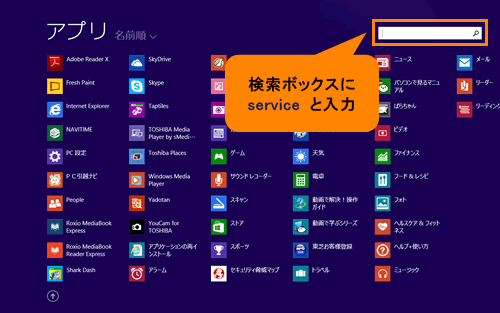 (図3)
(図3)
- [Service Station]が検索されます。クリックします。
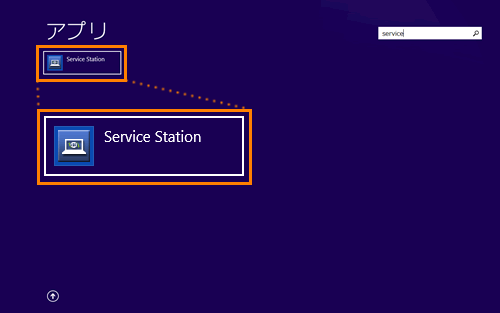 (図4)
(図4)
◆Windows 8.1へアップデートして使用されている方へ
「東芝サービスステーション」をVer.2.6.8にアップデートされた場合は、初回起動時は、”東芝サービスステーションの使用許諾書”メッセージ画面が表示されます。内容をよく読み、[同意する]ボタンをクリックします。
※使用許諾書に同意すると、以降はソフトウェアのアップデートや弊社からのお知らせを検出する機能が自動的に動作します。
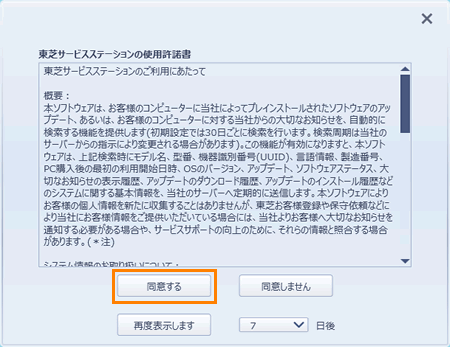 (図5)
(図5)
- 「東芝サービスステーション」が起動します。[閉じる]ボタンをクリックします。
※今すぐ更新モジュールが提供されているか確認しインストールしたい場合は、[014827:「東芝サービスステーション」ドライバーやアプリなどの更新情報を確認し、インストールする方法<Windows 8.1>]を参照してください。
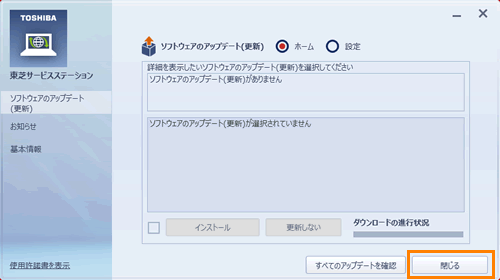 (図6)
(図6)
「東芝サービスステーション」でドライバーやアプリなどの更新情報を自動で受け取る操作は以上です。
「東芝サービスステーション」はデスクトップ上に起動していなくても常駐されているので定期的に更新情報がないかチェックを行ないます。更新情報を受信すると、画面右上に”東芝サービスステーション:ソフトウェアのアップデート X件の新しいソフトウェアのアップデート(更新)があります。”というメッセージが表示されます。メッセージをクリック、または「東芝サービスステーション」を手動で起動してインストールを行なってください。
 (図7)
(図7)
以上
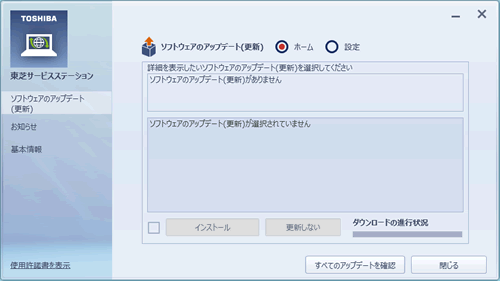 (図1)
(図1)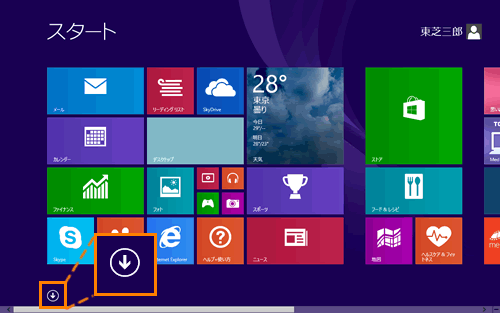 (図2)
(図2)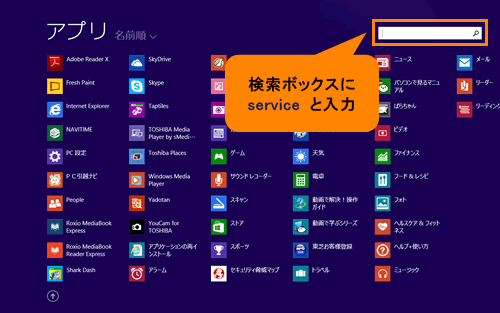 (図3)
(図3)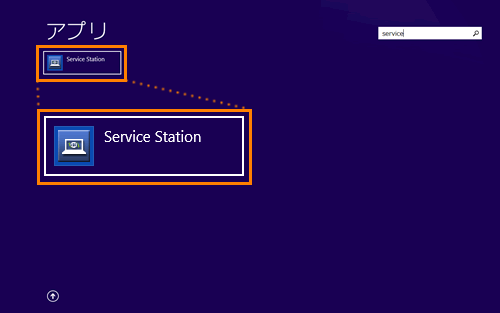 (図4)
(図4)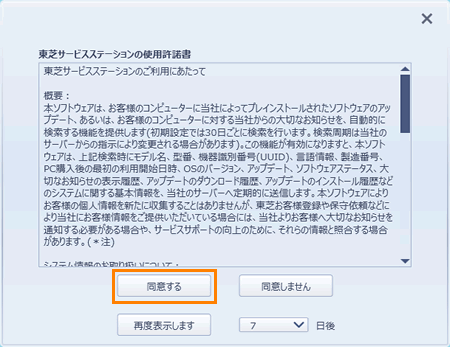 (図5)
(図5)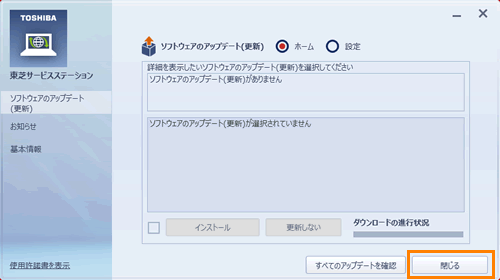 (図6)
(図6) (図7)
(図7)